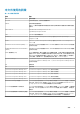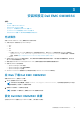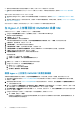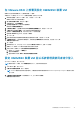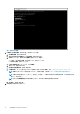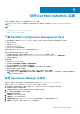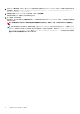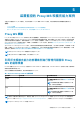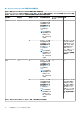Install Guide
● 會啟用在管理群組網路中的虛擬交換器或 VM 網路,以與 OMIMSSC 裝置和 MS 進行通訊。
● 請確定有足夠的記憶體資源可供 Hyper-V 和 ESXi 主機上的 VM 使用。如需更多資源的資訊,請參閱 OMIMSSC 的一般系統需
求。
使用下列其中一種方法安裝 Dell EMC OMIMSSC 裝置:
1. 當您使用的是 Hyper-V 時,請使用 .vhd 檔案部署虛擬機器。如需更多資訊,請參閱在 Hyper-V 上部署和設定 OMIMSSC 裝置
VM。
2. 當您使用 VMware ESXi 6.5 版及更新版本時,請使用 .ova 檔案部署虛擬機器。如需更多資訊,請參閱在 VMware ESXi 上部署和
設定 OMIMSSC 裝置 VM。
您可以設定 NTP 伺服器,以同步處理在 Hyper-V 或 ESXi 主機與 SCOM 管理伺服器之間的時間。
在 Hyper-V 上部署及設定 OMIMSSC 裝置 VM
如需設定 OMIMSSC,請使用 .vhd 檔案在 Hyper-V 上部署虛擬機器:
1. 在 Hyper-V 管理員的動作功能表中,選取新增,然後按一下 Virtual Machine Manager
隨後會出現新增虛擬機器精靈。
2. 在開始前,按一下下一步。
3. 在指定名稱與位置中,提供虛擬機器名稱。
如果您要將虛擬機器儲存在不同的位置,請選取將虛擬機器儲存在不同位置,再按一下瀏覽,然後前往新的位置。
4. 在指定世代,選取第 1 代,然後按一下下一步。
5. 在指派記憶體中,指派必要條件所述的記憶體容量。
6. 在設定網路功能 > 連線中,選擇您要使用的網路,然後按下一步。
7. 在連接虛擬硬碟中選取使用現存的虛擬硬碟,然後前往 OMIMSSC—v7.2 VHD 檔案所在的位置,選取該檔案。
8. 在摘要,確認您所提供的資料細節,然後按一下完成。
9. 將虛擬處理器數目計數值設定為 4,因為處理器計數預設為 1。
設定處理器計數:
a. 在裝置上按一下滑鼠右鍵,並選取設定。
b. 在設定中選取處理器,然後將虛擬處理器數目設定為 4。
10. 請確定 hyper-v 主機和 SCOM 管理伺服器之間的時間同步處理。
11. 在 hyper-V 上託管的 VM 上啟用時間同步處理選項。
a. 選取在 hyper-v 上託管的 VM。
b. 在 VM 上按一下滑鼠右鍵並選取設定。
c. 選取管理 > 整合服務 > 時間同步處理。
驗證 hyper-v 上託管的 OMIMSSC 裝置虛擬機器
若要確認裝置虛擬機器是否有妥善設定,請選取裝置虛擬機器再按一下滑鼠右鍵,接著按一下設定,然後再執行下列工作:
1. 檢查裝置的記憶體是否有按照 OMIMSSC 的常見系統需求中所提到的需求加以配置。如果沒有,請在啟動 RAM 中提供記憶體,
然後按一下套用。
2. 檢查處理器計數是否有按照 OMIMSSC 的常見系統需求中所提到的需求顯示。如果沒有,請在處理器底下的虛擬處理器數目計數
中,提供處理器數目的計數。
3. 檢查 IDE 控制器底下的虛擬硬碟欄位 (IDE 控制器 0 > 硬碟 > 虛擬硬碟) 是否為 OMIMSSC — v7.2 檔案,如果不是,請按一下瀏
覽,然後瀏覽至 VHD 檔案解壓縮的位置,再選取 OMIMSSC — v7.2,然後按一下套用。
4. 檢查網路配接器 > 虛擬交換器是否有連接到實體 NIC 卡,如果沒有,請設定 NIC 卡,然後從虛擬交換器下拉式功能表中選取適當
的 NIC 卡,再按一下套用。
5. 在 Hyper-V Manager 功能表中,以滑鼠右鍵按一下裝置虛擬機器,然後執行以下工作:
a. 按一下連線,然後按一下啟動。
如果新建立的虛擬機器 (其中包含所選的裝置虛擬硬碟) 無法在發生任何內核錯誤例外狀況時開機,請編輯虛擬機器設定,並
啟用該虛擬機器的動態記憶體選項。
14 安裝和設定 Dell EMC OMIMSSC